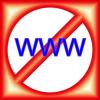„Iššokantieji langai“ yra langai, kurie iškyla jums naršant internete ir reklamuoja daugybę dalykų. Tai mokami skelbimai, užprogramuoti įvairiuose interneto puslapiuose. Kai kurie iš šių skelbimų įdedami į kompiuterį naudojant šnipinėjimo ar reklamines programas ir turi būti pašalinti nuskaitant naudojant apsaugos nuo šnipinėjimo programinę įrangą. Iššokančiųjų langų blokavimo programinės įrangos naudojimas yra geriausias būdas neleisti jiems trukdyti jūsų kompiuteriui.
Kodėl blokuoti iššokančiuosius langus?
Daugelis iššokančiųjų langų pasirodo fone, kai dirbate ir ramiai sėdite, kol baigsite, tačiau daugelis jų iškyla į viršų, trukdydami jums naršyti internete. Kai kurie iššokantieji langai skatina kitus iššokančiuosius langus, kurie skatina daugiau iššokančiųjų langų. Toks trukdantis elgesys yra priežastis, dėl kurios dauguma žmonių nori juos visiškai užblokuoti. Daugelyje interneto naršyklių yra įmontuotos iššokančiųjų langų blokavimo priemonės ir jas galima nustatyti taip, kad blokuotų visų rūšių iššokančiuosius langus, kad jums niekada nereikėtų jų erzinti.
Dienos vaizdo įrašas
Iššokančiųjų langų blokavimas „Firefox“.
„Firefox“ programinėje įrangoje yra įdiegta iššokančiųjų langų blokavimo priemonė, kuri tyliai blokuos iššokančiuosius langus, kol dirbate. Kartais iš puslapio, kuriame dirbate, bus rodomas iššokantis langas, kurį turėsite pamatyti, pvz., prisijungimo arba pagalbos ekranas. Kai taip atsitiks, „Firefox“ įspės jus lango viršuje, kad praneštų, kad iššokantis langas buvo užblokuotas. Jei ką tik spustelėjote ką nors, tikėdamiesi naujo lango, ir matote šį įspėjimą, tiesiog spustelėkite mygtuką, suteikiantį „Firefox“ leidimą atidaryti langą. Jei „Firefox“ iššokančiųjų langų blokavimo priemonė buvo išjungta, tiesiog eikite į atidarytos „Firefox“ naršyklės meniu Įrankiai ir spustelėkite „Parinktys“. Viduje konors Parinkčių lange esančiame skirtuke „Turinys“ pažymėkite langelį šalia „Blokuoti iškylančiuosius langus“. „Firefox“ dabar pradės blokuoti iššokančių langų. Jei norite, kad svetainės nebūtų blokuojamos, galite spustelėti mygtuką „Išimtys“ ir įvesti svetainės, kurią norite išskirti, adresą.
Iššokančiųjų langų blokavimas „Internet Explorer“.
Atidarę naršyklę „Internet Explorer“, naudokite meniu Įrankiai ir spustelėkite „Blokuoti iššokančiuosius langus“. Varnelė rodo, kad jis įjungtas, o varnelės išvalymas rodo, kad blokatorius išjungtas. Norėdami pakeisti nustatymus, įtraukdami tam tikras svetaines arba užblokuokite visas svetaines, spustelėkite „Nustatymai“ perkels jus į kitą pasirinkimų rinkinį, kad galėtumėte tiksliai tinkinti, kaip veiks iššokančiųjų langų blokavimo priemonė elgtis.